آشنایی با تنظیمات بخش Account and Monitoring در Kerio Control
در این مقاله می خواهیم قسمت Account and Monitoring از برنامه Kerio Control را آموزش دهیم.
وارد صفحه وب Kerio Control شوید و از منو سمت چپ وارد قسمت Account and Monitoring شوید.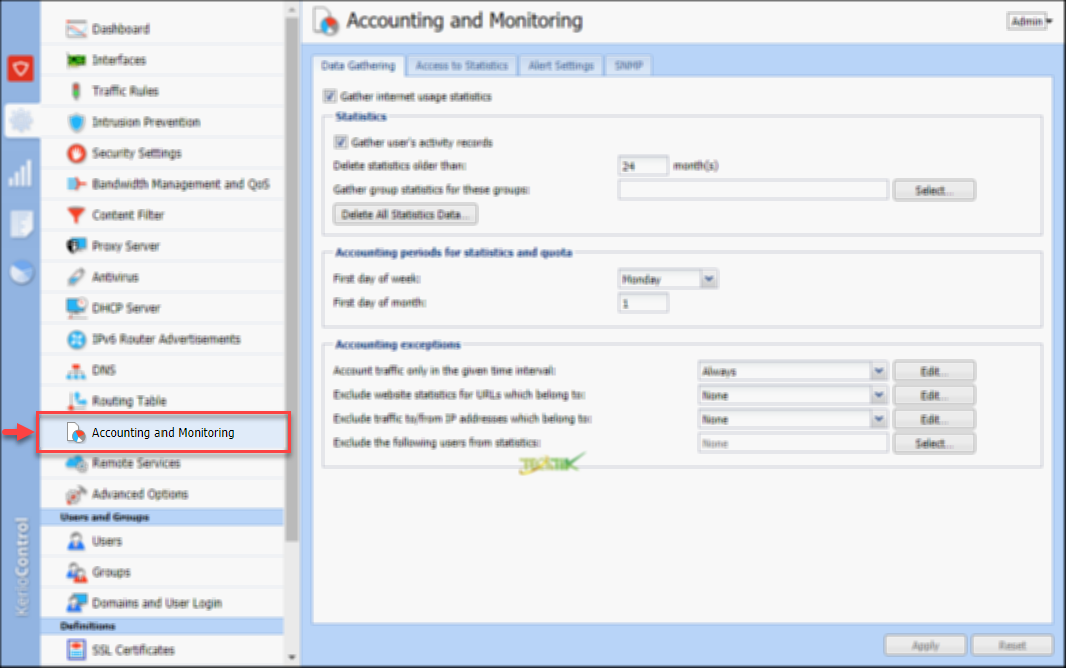
Data Gathering
- Gather internet usage static کریو کنترل گزارش گیری و جمع آوری اطلاعات اینترنت کاربران را انجام خواهد داد که بصورت پیشفرض هم فعال است.
- Gather user’s activity records از کلیه فعالیت های اینترنتی کاربران اطلاعات جمع آوری خواهد شد.
اگر این گزینه را غیرفعال کنید و فقط گزینه Gather internet usage statistics را فعال کنید، فقط از میزان ترافیک مصرفی اینترنت کاربران اطلاعات جمع آوری شده و فقط از آن می توانید گزارش بگیرید و اینکه کاربران به چه وب سایت هایی مراجعه داشته اند نمی توانید گزارش بگیرید. - Delete static older than به صورت پیش فرض هر ۲۴ ماه یکبار اطلاعاتی که جمع آوری شده است را حذف خواهد کرد، که می توانید مدت زمان جمع آوری اطلاعات را تغییر دهید.
- Gather group static for these groups میتوانید گروهی را مشخص کنید که فقط از فعالیتهای اینترنتی این گروه اطلاعات و گزارش تهیه شود. در حالت پیشفرض از تمامی گروه ها گزارش تهیه می شود.
- Delete All Static Data با کلیک بر روی این این گزینه تمامی اطلاعات جمع آوری شده را از دیتابیس حذف می کند.
- First day of week باید برای کریو کنترل مشخص کنید که اول روز از هفته چه روزی است، باید بر روی Saturday قرار دهید.
- First day of week اولین روز از ماه رو باید مشخص کنید، که همان عدد ۱ باید باشد.
- Account traffic only in the given time interval می توانید یک بازه زمانی را مشخص کنید که فقط کریو کنترل در این بازه زمانی که مشخص کرده اید اطلاعات را جمع آوری کند.
- Exclude website statistics for URLs which belong to می توانید یک سری آدرس اینترنتی را مشخص کنید تا از جمع آوری اطلاعات در این سایت ها صرف نظر کند.
- Exclude Traffic to/from IP addresses which belong to می توانید یک IP Address را مشخص کنید تا از جمع آوری اطلاعات در این IP صرف نظر کند.
- Exclude the following users from statistic می توانید کاربرانی را مشخص کنید تا از این کاربران هیچ اطلاعاتی جمع آوری نکند.
سربرگ Access to Statistics
در قسمت اول آدرسی وجود دارد که این همان آدرسی می باشد که می توانید اطلاعات جمع آوری شده از مصرف اینترنت کاربران را مشاهده کنید.
- Show user name in this format نحوه نمایش نام کاربر را می توانید مشخص کنید.
- Default email report language زبان ارسال گزارش به ایمیل ها را می توانید تغییر دهید.
در قسمت Access rights and email reports می توانید یک کاربر یا یک ایمیل را در نظر بگیرید تا این اطلاعات جمع آوری نمایش داده شود.
به طور مثال می خواهید یک دسترسی برای مدیر شرکت ایجاد کنید تا این شخص هم بتواند به تمامی گزارش های جمع آوری شده دسترسی داشته باشد، برای انجام این کار بر روی گزینه Add کلیک کنید، در قسمت Users کاربر مورد نظر را انتخاب کنید.
حالا اگر گزینه All data را انتخاب کنید تمامی گزارش ها رو می توانید مشاهده کند، اما اگر Users and Groups را انتخاب کنید می توانید مشخص کنید برای چه کاربرانی را فقط بتواند مشاهده کند.
- User can access their own statistic online این دسترسی به تمامی کاربران خواهید داد که بتوانند وضعیت مصرف اینترنتی خود را مشاهده کنند.
- Users receive their own individual email reports مشخص کنید که برای کاربران طی چه بازه زمانی گزارشات مصرفی اینترنت برای آن ها ارسال شود.
Alert Settings
در این قسمت می توانید مشخص کنید که هشدار های مهم Kerio Control برای Admin سیستم کریو یا هر شخص دیگری که بخواهید ارسال شود.برای فعال کردن این قابلیت کافیست تیک گزینه Admin را بزنید، حتی اگر بخواهید می توانید این گزارشات ارسالی را تغییر دهید. برای انجام اینکار بر روی Edit کلیک کند.
در پنجره باز شده حالا می توانید نوع گزارش را اضافه یا حذف کنید.
SNMP
در سربرگ آخر یعنی SNMP می توانید پروتکل SNMP را فعال کنید تا نرم افزار های مانیتورینگ مانند Solarwinds, PRTG, OpManager, Zabbix,,, بتواند کریو کنترل را مانیتور کنند.


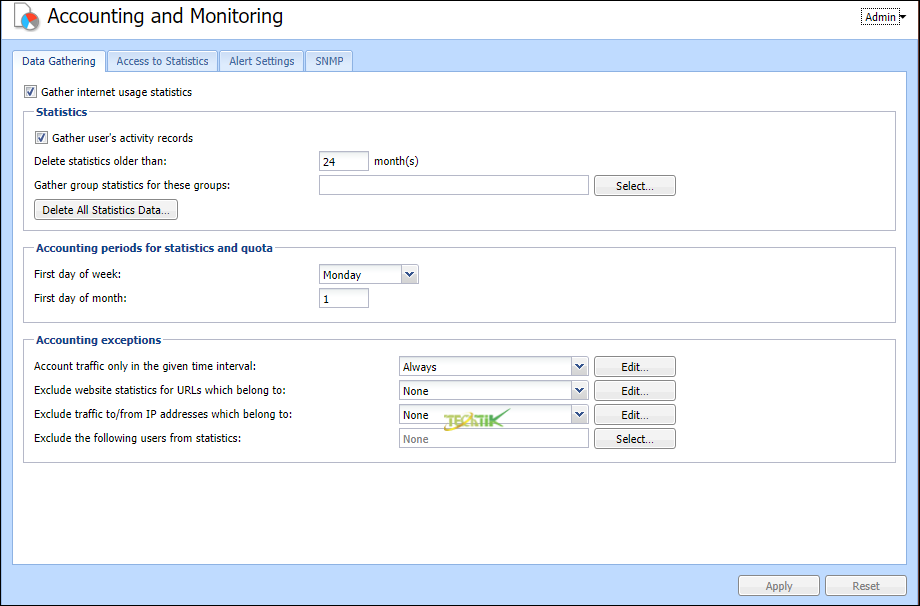
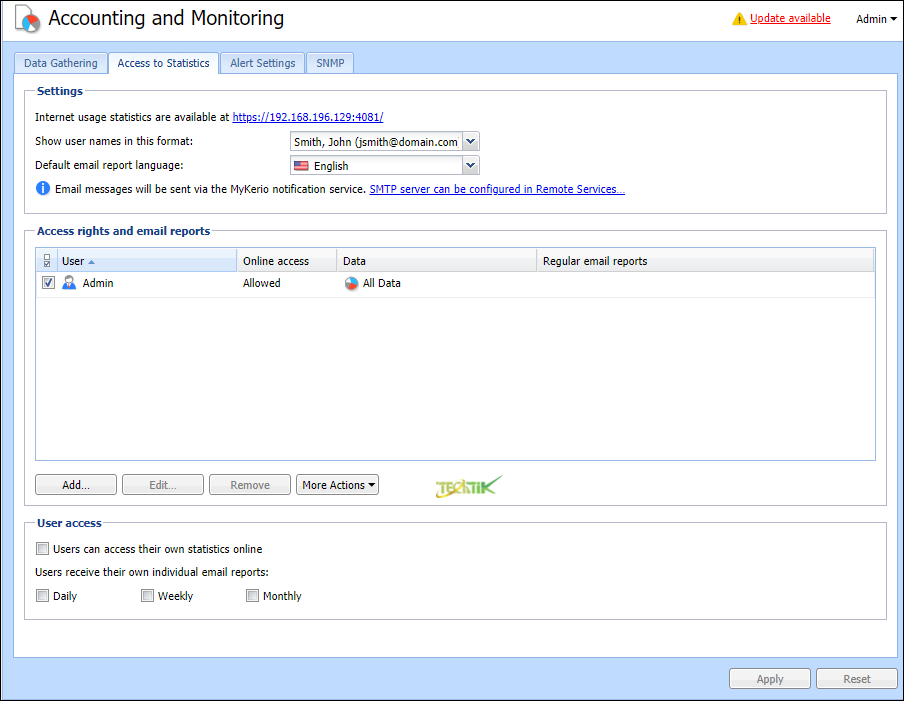
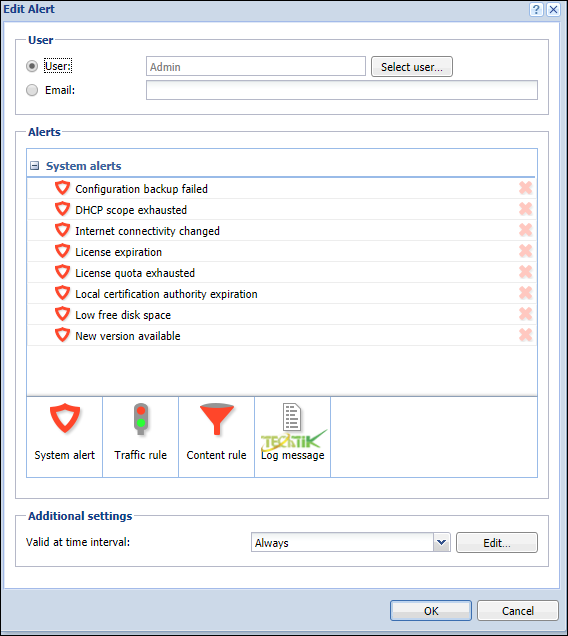
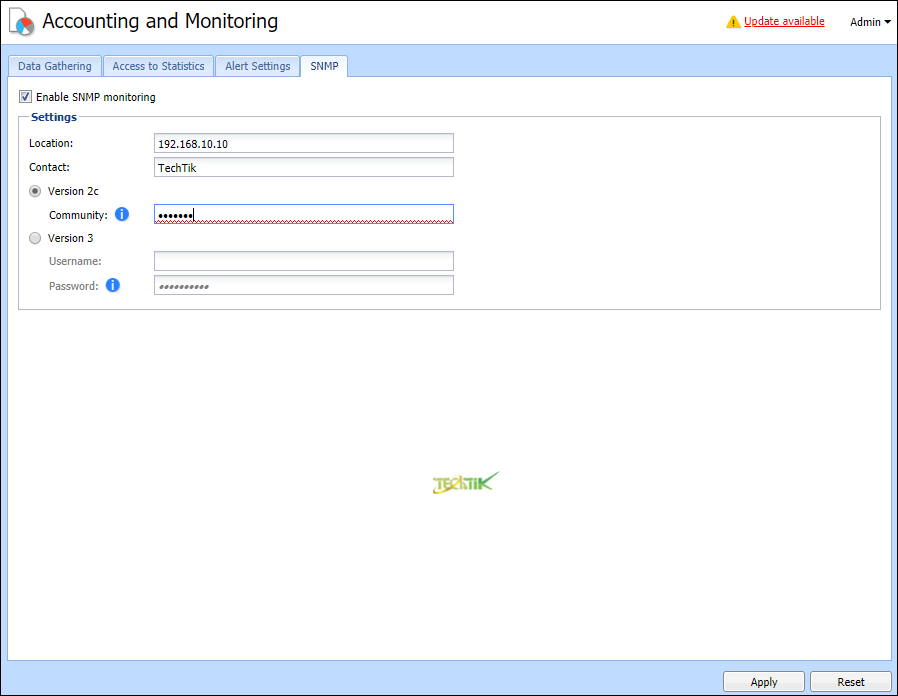
عالی